Correction : Windows 11 ne peut pas ouvrir la Sécurité Windows
La sécurité de Windows peut parfois faire apparaître toutes sortes d’erreurs étranges lorsque vous essayez de la lancer. Par exemple, elle peut suggérer que vous avez besoin d’une nouvelle application pour ouvrir le lien Windows Defender. La fenêtre Sécurité Windows s’ouvre brièvement, puis disparaît automatiquement. Si le redémarrage de votre ordinateur ne résout pas le problème, poursuivez les solutions de dépannage ci-dessous.
Trouvez et réparez automatiquement les erreurs de Windows grâce à l'outil de réparation de PC
Reimage est un excellent outil de réparation qui détecte et répare automatiquement différents problèmes du système d'exploitation Windows. Avoir cet outil protégera votre PC contre les codes malveillants, les défaillances matérielles et plusieurs autres bugs. En outre, cela vous permet également d'utiliser votre appareil au maximum de ses capacités et de ses performances.
- Étape 1: Télécharger l'outil de réparation et d'optimisation des PC (Windows 11, 10, 8, 7, XP, Vista - Certifié Microsoft Gold).
- Étape 2: Cliquez sur "Démarrer l'analyse" pour trouver les problèmes de registre de Windows qui pourraient être à l'origine des problèmes du PC.
- Étape 3: Cliquez sur "Réparer tout" pour résoudre tous les problèmes.
Comment réparer la sécurité de Windows qui ne s’ouvre pas sur Windows 11 ?
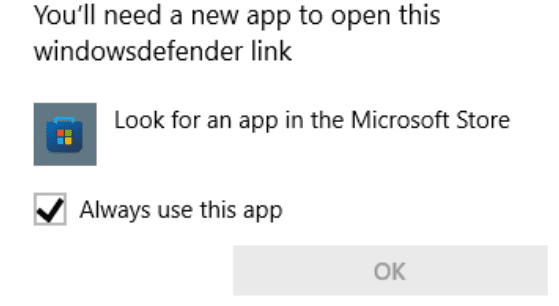
Réparation et réinitialisation de l’application de sécurité Windows
-
- Allez dans Paramètres.
- Sélectionnez Apps.
- Voir Apps & ; features.
- Localiser l’application Windows Security.
- Cliquez sur les trois points et sélectionnez Options avancées.
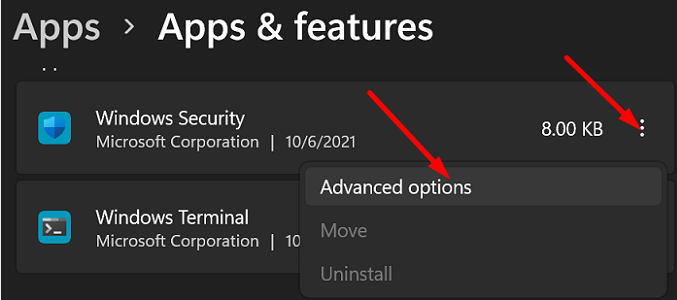
.
- Cliquez sur le bouton Réparation.
- Si le problème persiste, appuyez sur le bouton Réinitialiser.
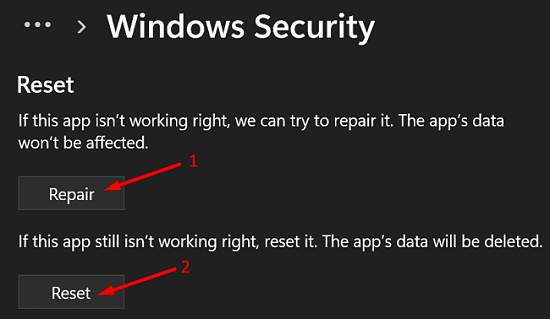
Vous pouvez également utiliser PowerShell pour réinitialiser votre paquetage d’apps de sécurité Windows. Lancez PowerShell avec des droits d’administrateur et exécutez la commande suivante : Get-AppxPackage Microsoft.SecHealthUI -AllUsers | Reset-AppxPackage. Fermez ensuite la fenêtre PowerShell et vérifiez les résultats.
Exécuter SFC et DISM
Si vos fichiers système ont été corrompus, certains composants intégrés spécifiques de Windows 11, tels que la sécurité Windows, peuvent cesser de fonctionner. Utilisez les outils System File Checker et Deployment Image Servicing and Management pour détecter et réparer automatiquement les fichiers système défectueux.
-
- Cliquez sur l’icône Recherche et entrez cmd dans le champ de recherche.
- Cliquez avec le bouton droit sur Command Prompt et sélectionnez Run as administrator.
- Puis, exécutez la commande sfc /scannow. Attendez que l’outil SFC analyse votre système.
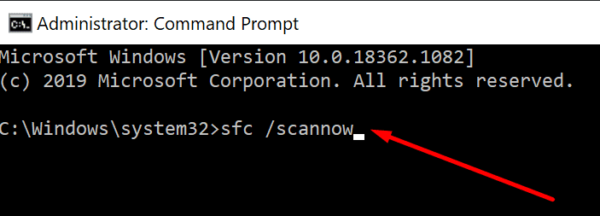
.
- Exécutez également la commande Dism/Online/Cleanup-Image/RestoreHealth .
- Redémarrez votre ordinateur et vérifiez si le problème a disparu.
Désactiver les applications d’arrière-plan
Lancez le gestionnaire des tâches et arrêtez de force tous les processus inutiles qui s’exécutent en arrière-plan. Certains d’entre eux pourraient interférer avec la sécurité de Windows. Vous pouvez également procéder à un démarrage propre de votre ordinateur pour vous assurer que rien n’interfère avec la solution de sécurité intégrée de Windows.
Désactiver et désinstaller les outils de sécurité tiers
Pour rappel, vous ne pouvez pas exécuter deux solutions antivirus différentes sur votre système. Il est préférable de désactiver les applications antivirus tierces que vous pouvez utiliser. Si le problème persiste, désactivez votre pare-feu tiers, votre outil anti-malware, etc. Vérifiez si vous remarquez des améliorations. Si vous ne pouvez toujours pas ouvrir Windows Security, désinstallez les solutions de sécurité tierces et vérifiez les résultats.
Conclusion
Si vous ne pouvez pas ouvrir la Sécurité Windows sur Windows 11, utilisez PowerShell pour réinitialiser le paquet d’apps de la Sécurité Windows. Ensuite, réparez et réinitialisez votre app de sécurité Windows. En outre, exécutez SFC et DISM pour restaurer les fichiers système défectueux. Si le problème persiste, désactivez et désinstallez les outils de sécurité tiers.
